애드센스 광고삽입
일치하는 콘텐츠(matched content) 광고 삽입
구글 애드센스 광고를 달수있다는 승인 메일을 받고 애드센스 광고단위 메뉴에 들어가면 보통 3개의 광고종류가 나타납니다.
디스플레이 광고, 인피드 광고, 기사 내 광고라는 세개의 이미지가 나타나서 각각 광고코드를 받고 티스토리 블로그에 광고를 노출시킬수가 있어요.
그 외에 카카오핏광고나 데이블광고등 구글에서 운영하지 않는 다른 광고코드도 삽입하실 수가 있습니다.
2020/03/24 - [STUDY] - 카카오 애드핏 (Kakao Adfit)
카카오 애드핏 (Kakao Adfit)
티스토리에는 애드센스 광고수익뿐만 아니라 다음애드핏(카카오애드핏)이라고 하는 다음에서 제공하는 광고를 노출시켜서 수익으로 연결시킬수 있는 기능이 있어요. 애드센스 승인전에 다음애드핏을 먼저 승인받고..
taxplanet.tistory.com
그런데 티스토리 블로그 활동을 열심히 하다보면 처음에는 없었던 광고단위가 새롭게 생긴다는 사실 알고 계신가요?
애드센스 광고페이지에 또 하나의 이미지가 생기면서 "일치하는 내용" 광고단위가 새로 생성이 됩니다.
소문에 의하면 블로그 활동을 꾸준히 하면 생긴다고 하기도 하고 한달정도가 지나면 생긴다고 해서 저도 애드센스 승인 메일을 받고 한달정도 지나서 광고단위를 확인했는데 "일치하는 내용" 광고단위가 어느샌가 생겨있더라고요.
애드센스 승인이 되었을때는 애드센스에서 고지 메일을 보내주는데 광고단위가 새로 생겼을때는 따로 메일이 오지 않더라고요.
애드센스 승인이후에 한달정도 남짓 지나서 자주 확인해보시면 광고단위가 바로 생긴것을 알수가 있으실꺼에요.
참고로 광고단위에는 위에서 애기한 4가지 말고 "링크광고"라는 광고단위도 있는데 이제는 더이상 이용할 수 없고 예전에 가입한 사람들만 이용할수 있다고 하네요. ㅠㅠ 열심히 하면 링크광고 코드도 부여해주었으면 좋겠는데 이젠 기회가 없다니 아쉽네요.
그래도 애드센스에 "일치하는 광고" 광고단위를 넣을 수 있다니 기쁜마음으로 일치하는 광고 활성화 방법을 공유해 보겠습니다.
1. 애드센스에 로그인하여 광고단위메뉴로 들어갑니다.
새롭게 생긴 일치하는내용 광고 이미지를 클릭합니다.
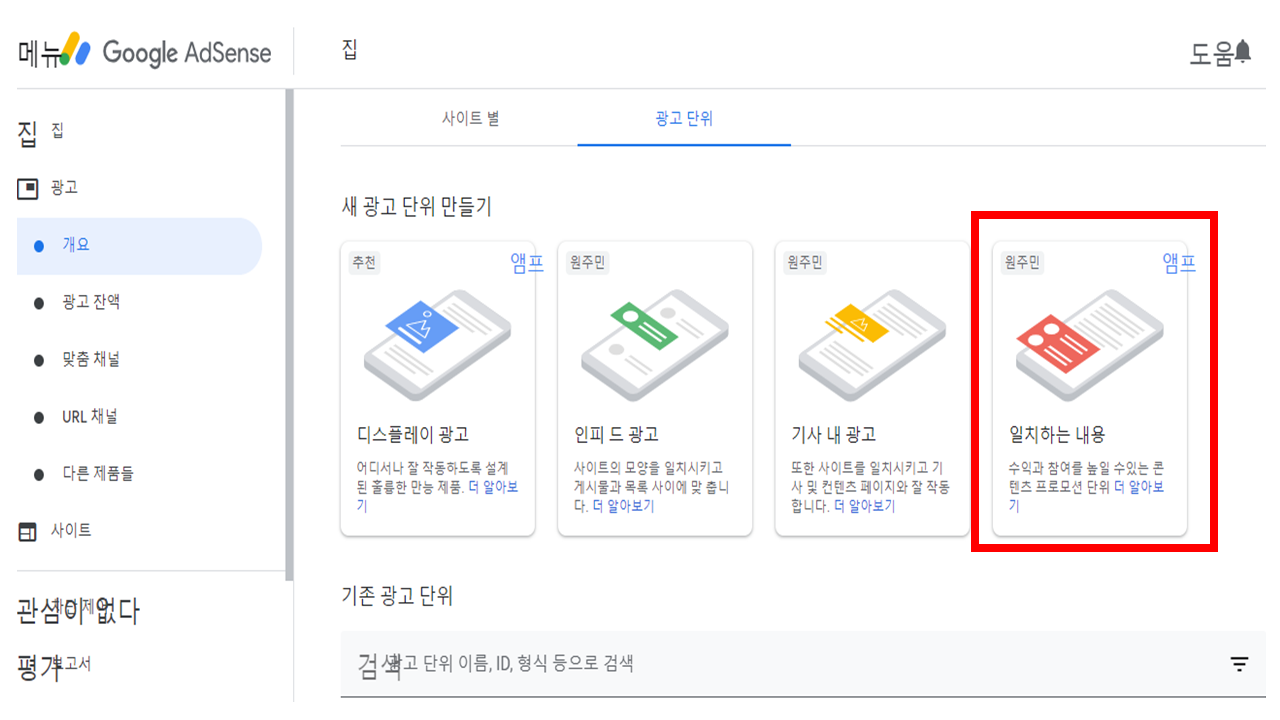
2. 광고단위 이름을 적어주시고 크기는 반응형을 클릭해 줍니다.
광고단위 이름은 본인이 나중에 광고코드당 수익을 확인할수 있도록 자유롭게 적어주시면 됩니다.
보통 광고크기는 구글이 데스크답이나 태블릿, 모바일에서 적절한 크기를 설정할 수 있도록 반응형을 선택해주는것이 좋습니다.

3. 코드 저장 및 가져오기를 누르면 다음과 같이 HTML 광고코드가 나타납니다.
코드스니펫복사를 클릭하면 자동으로 복사가 되고 HTML코드를 마우스로 긁어서 복사하셔도 됩니다.

4. 코드를 복사하셨으면 티스토리 블로그로 돌아와 플러그인에서 구글애드센스(반응형)을 클릭해주세요.

5. 구글애드센스 반응형 광고코드 삽입 화면이 나오면 광고하단에 속하는 광고코드 박스에 일치하는 광고 HTML코드를 복사해서 넣어주시고 변경사항 저장 버튼을 클릭해주세요.
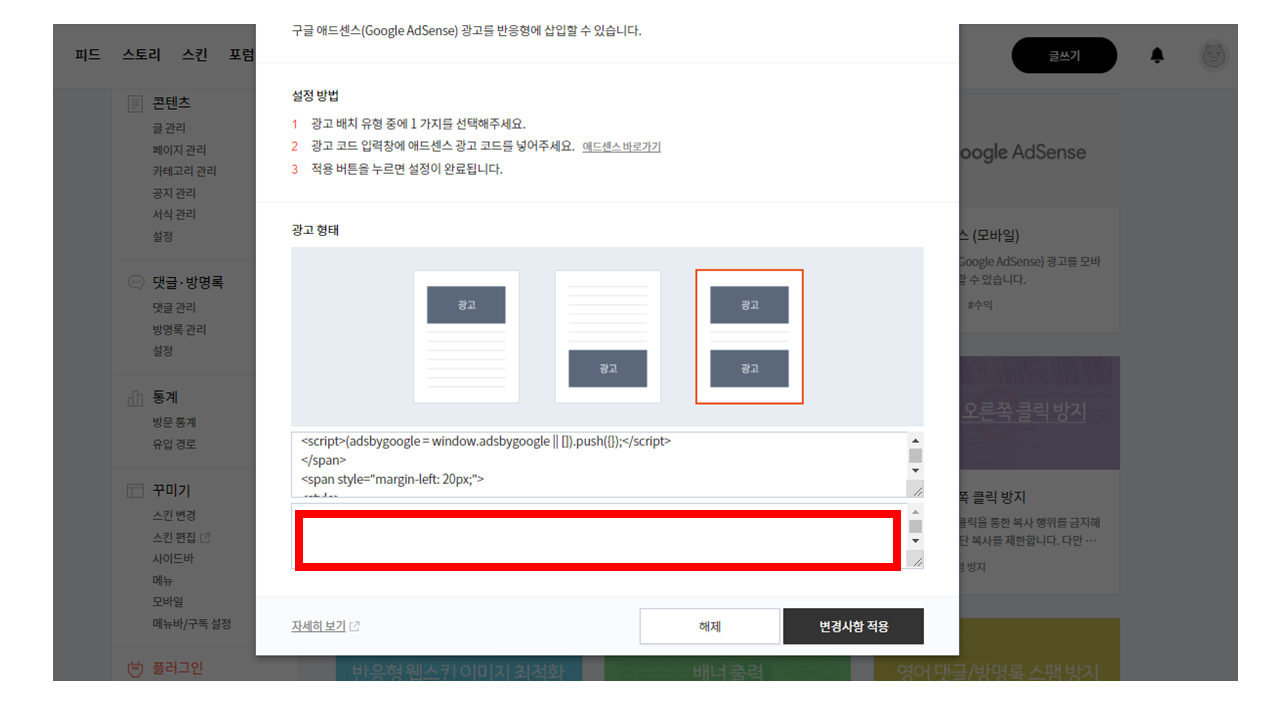
이렇게 광고코드를 넣고 블로그에 들어가니 바로 광고가 바뀌었네요. 어떤분들은 30분후에 광고가 적용이 되었다고도 하시는데 저는 실시간으로 바로 새로운 일치하는 광고코드가 적용되었습니다.

이렇게 바로 바뀌니 신기하네요. 처음 애드센스 승인받고 진짜 기뻤는데 새롭게 광고코드도 받고 블로그의 세계에 살짝 더 가까워진 느낌이 드네요. ㅎㅎ
일치하는 광고코드를 삽입하면 확률적으로 광고수익이 더 향상되고 블로그 방문시간도 더 늘어난다고 하는데 앞으로 잘 지켜봐야 겠네요.
도움이 되셨기를 바랍니다. ^^
'STUDY' 카테고리의 다른 글
| ABC 주스 효능 만드는법 면역력 업! 내장지방 제거 (0) | 2020.07.03 |
|---|---|
| 달러통장 만들기 (시티은행 외화계좌 swift code) (0) | 2020.06.16 |
| 지역가입자 건강보험료 모의계산 해보기 (0) | 2020.03.30 |
| 법인 취득세 중과 (0) | 2020.03.27 |
| 네이버 서치어드바이저 등록 rss 등록 방법 (0) | 2020.03.26 |




댓글